Tüm yer işareti URL’lerini Chrome’daki tek bir klasörden kopyalamanız mı gerekiyor? Chrome’un yer imi yöneticisinde bunu yapmanıza izin verecek görünür bir düğme yok, ancak güvenilir "Ctrl + A"ve "Ctrl + C"klavye kısayolları işe yarıyor.
Chrome’daki yer imleri çubuğundan, tüm yer imi URL’lerini kopyalamak istediğiniz “klasöre sağ tıklayın” ve klasörü yer imleri yöneticisi sekmesinde açmak için bağlam menüsünden “Yer imleri yöneticisi” ni seçin.
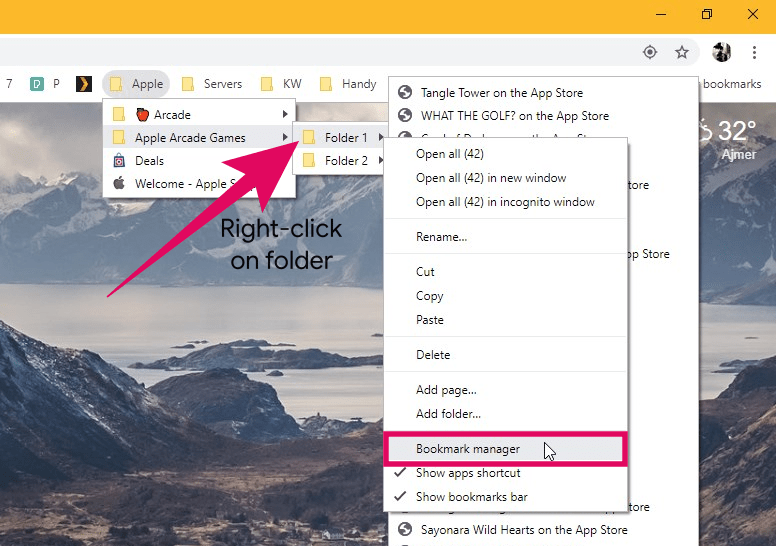
Yer İmleri ekranında, klasörün içindeki herhangi bir yer imini seçmek / vurgulamak için bir kez tıklayın.
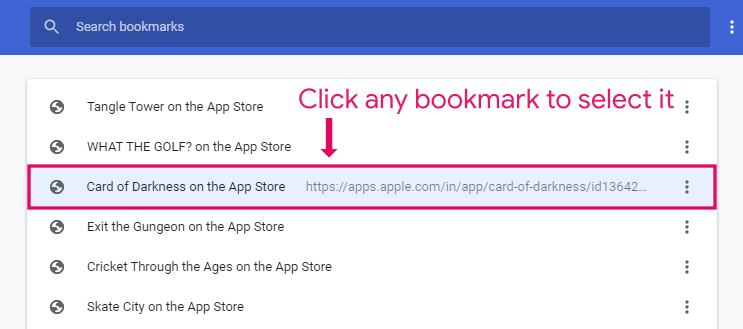
Klasörde tek bir yer imini seçtikten / vurguladıktan sonra, klasördeki "Ctrl + A"tüm yer imlerini seçmek için bilgisayarınızın klavyesindeki tuşlara birlikte basın .
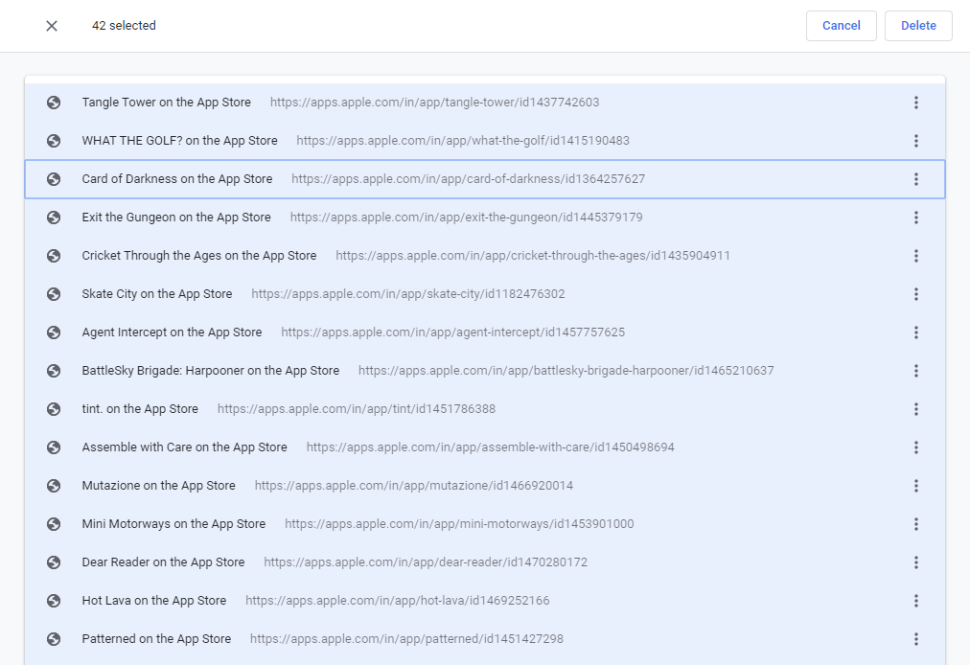
Yer imlerini seçtikten sonra, "Ctrl + C"yukarıdaki adımda seçtiğiniz tüm yer imlerini kopyalamak için klavyede birlikte basın . Panoya kopyalanan yer imlerinin sayısını gösteren ekranın sol alt köşesinde küçük bir açılır pencere görünecektir.
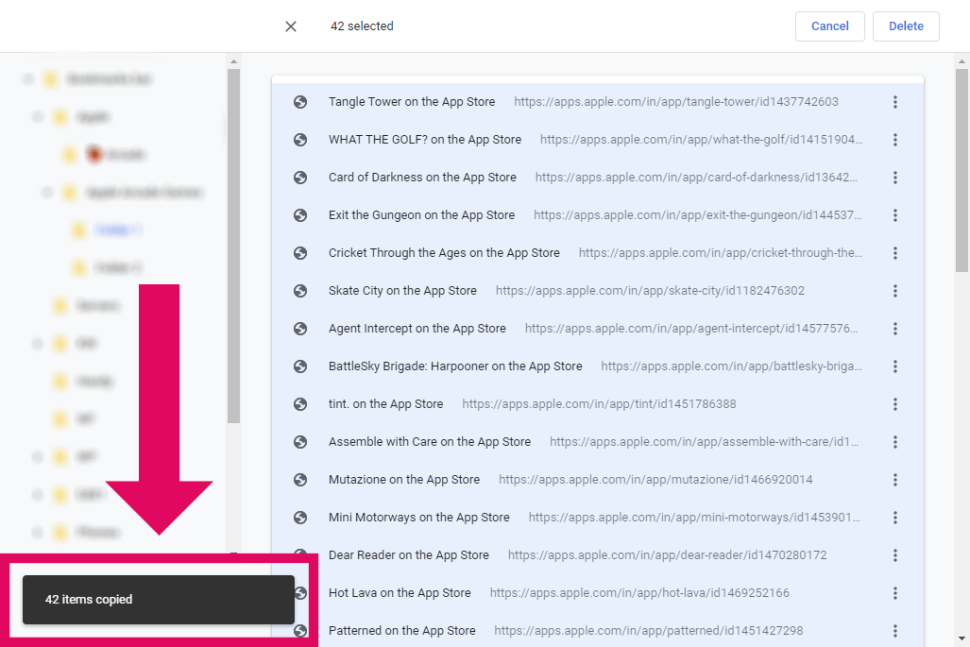
Yer imlerini kopyaladıktan sonra, Not Defteri’ni veya herhangi bir metin düzenleyiciyi açın ve kopyalanan URL’leri yapıştırın. Panodaki tüm URL’leri yapıştırmak için “Ctrl + V” klavye kısayolunu kullanabilirsiniz.
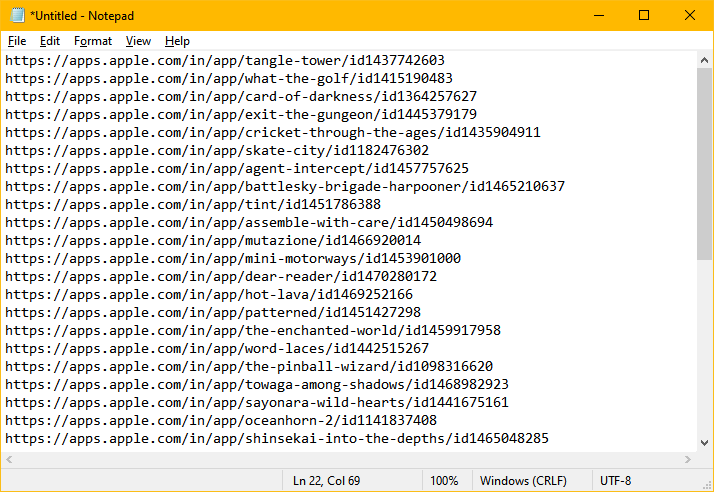
Daha sonra kullanmak üzere bu URL’lerin yedeğini saklamak için metin dosyasını bilgisayarınıza kaydedin.
 Arıza giderme ve nasıl yapılır bilgi sitesi
Arıza giderme ve nasıl yapılır bilgi sitesi

